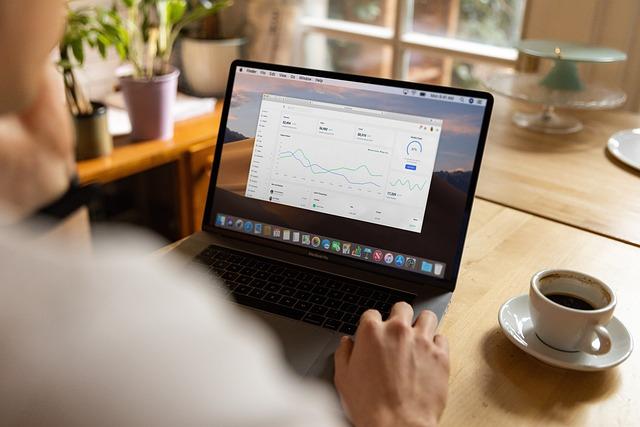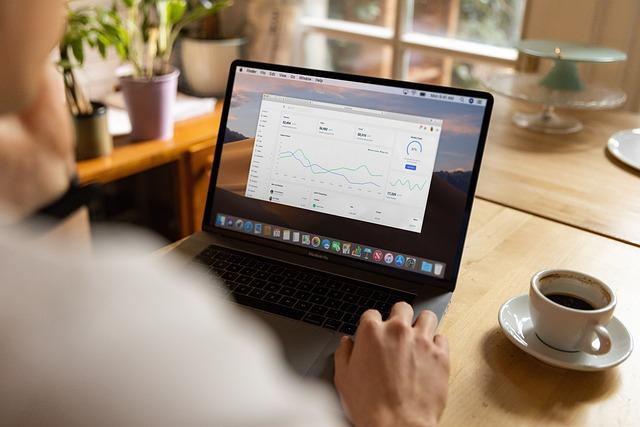在现代办公和学术写作中,Word文档的编辑功能是不可或缺的。然而,对于一些新手用户来说,如何在Word文档中添加新页面可能会感到困惑。本文将为您提供一个详尽的指南,帮助您轻松掌握在Word文档中添加新页面的技巧。
1.Word文档添加新页面的基本方法
1.1使用插入选项卡
在Word文档中,最简单的方法是通过插入选项卡添加新页面。以下是具体步骤
-打开Word文档,点击顶部的插入选项卡。
-在页面组中,点击空白页按钮。
-Word将在当前光标位置插入一个新的空白页面。
这种方法的好处是操作简单,适合需要在特定位置插入新页面的情况。
1.2使用快捷键
对于习惯使用键盘的用户,Word也提供了一个快捷键来添加新页面,即`Ctrl+Enter`。按下这个快捷键后,Word会在当前光标位置自动插入一个新页面。
2.在特定位置添加新页面
有时候,您可能需要在文档的特定位置添加新页面,而不是在光标所在位置。以下是一些技巧
2.1使用分页符
分页符是一种特殊的符号,用于在文档中指定分页位置。以下是添加分页符的步骤
-将光标放置在您想要添加新页面的位置。
-在插入选项卡中,点击分页符按钮。
-Word将在该位置插入一个分页符,并在其后创建一个新页面。
分页符不仅可以添加新页面,还可以用于控制文档的页面布局和格式。
2.2使用页面布局
如果您需要更精确地控制页面的布局,可以使用页面布局功能
-在页面布局选项卡中,点击页面设置组中的分页选项。
-选择下一页或连续分页方式,以在特定位置添加新页面。
3.高级技巧使用样式和模板
3.1使用样式
在Word中,样式是控制文档外观和格式的重要工具。通过使用样式,您可以快速添加新页面并保持文档的一致性
-在开始选项卡中,选择您想要应用的样式。
-将光标放置在需要添加新页面的位置,然后应用所选样式。
-Word将根据样式定义自动添加新页面。
3.2使用模板
如果您经常需要创建具有特定格式的文档,使用模板可以大大提高效率
-打开Word,选择文件菜单中的新建选项。
-在新建文档窗口中,选择我的模板或模板库中的模板。
-根据模板中的预设格式,添加新页面。
4.常见问题解答
4.1如何删除多余的空白页
如果您的文档中出现了多余的空白页,可以通过以下步骤删除
-将光标移动到要删除的空白页。
-在页面布局选项卡中,点击页面设置组中的页面边框。
-在弹出的窗口中,选择无边框选项,然后点击确定。
4.2如何调整页边距
调整页边距可以改变页面的大小和布局
-在页面布局选项卡中,点击页面设置组中的页边距。
-选择预设的页边距或自定义页边距。
通过以上步骤,您可以轻松地在Word文档中添加新页面,并根据自己的需要进行格式调整。掌握这些技巧,将使您的文档编辑工作更加高效和愉快。